
Chrome ERR_CONNECTION_CLOSED hata kodu, bilgisayarınız ile web sitesi arasındaki bağlantıda bir sorun olduğunu gösterir.
Bazı durumlarda, hata yalnızca geçici bir aksaklıktır ve sayfayı yeniden yüklerseniz ortadan kalkar.
Windows’ta Chrome hatasını gidermek için en umut verici yöntemlerin bir listesini derledik.
Chrome, şüphesiz gezegendeki en popüler İnternet tarayıcısıdır. İnsanlar bunu Windows, Android ve Mac dahil tüm platformlarda kullanır.
Ancak Chrome ile ilgili, özellikle de İnternet bağlantısıyla ilgili sorunlarla sık sık karşılaşıyoruz. Chrome, ekranda sık sık hatalar gösteriyor ve bugün Chrome Err_Connection_Closed hatasını nasıl düzelteceğimizi tartışacağız, o yüzden başlayalım.
Aşağıda listelenen üç yöntemden herhangi birini kullanarak sorunu çözebilirsiniz.
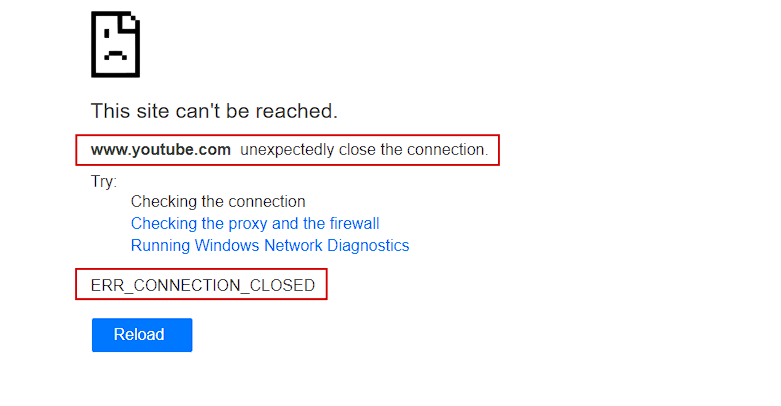
Chrome Err_Connection_Closed Nasıl Düzeltilir
1. DNS önbelleğini temizle
- Başlat Menüsüne yazıp Yönetici Olarak Çalıştır seçeneğine tıklayarak komut istemi penceresini açın.
- Aşağıdaki komutu yazın ve ardından enter tuşuna basın:netsh Winsock reset
Bundan sonra Chrome’u kullanmayı deneyin. Hata ilgiliyse, komutun aşağıdaki satırlarını yazın ve ardından her satırdan sonra enter düğmesine basın:
ipconfig / release ipconfig / renew ipconfig /flushdns ipconfig /registerdns
Yukarıdaki komutları yürüttükten sonra sisteminizi yeniden başlattığınızdan emin olun. Bu komutlar, sistem için DNS önbelleğini temizler ve ISP ile bağlantıyı yeniler. Err_Connection_Closed hatasını düzeltmezse, sonraki çözümü izleyin.
2. Chrome önbelleğini temizleyin
Başka bir uygun seçenek, Err_Connection_Closed’ı düzeltmek için Chrome tarayıcı önbelleğinizi ve çerezlerinizi temizlemek olacaktır.
- Önce Chrome‘u açın ve sağ üst köşedeki üç noktaya tıklayın.
- Sonra Ayarlara gidin.
- Şimdi Gelişmiş Ayarlar seçeneğine tıklayın. Aşağı kaydırdıktan sonra bulacaksınız.
- Gizlilik ve güvenliğe gidin ve Tarama verilerini temizle seçeneğine tıklayın. Bir pop-up penceresi açılacaktır.
- Çerezler ve Eklenti Verileri ve Önbelleğe Alınmış Görüntüler ve Dosyalar onay kutularını seçin. Devam etmek için Tarama Verilerini Temizleye tıklayın.
Önbellek dosyalarını sildikten sonra Err_Connection_Closed in Chrome hatası çözülmelidir. Hala hatayla karşı karşıyaysanız, aşağıda verilen yöntemi izleyin.
Tarama verilerini tarayıcınızdan manuel olarak silme konusunda emin değilseniz, sisteminizi birkaç dakika içinde düzene sokabilecek otomatik bir yazılım vardır.
Bununla birlikte, CCleaner PC’nizde gereksiz tarama verileri bulacak ve kullanabileceğiniz herhangi bir tarayıcıdaki tüm çerezleri veya önbellek verilerini silecektir.
3. DNS Adresini Manuel Olarak Atayın
Yukarıdaki yöntemlerin ikisi de başarısız olursa, geri dönebileceğiniz ve DNS adresini manuel olarak yeniden atamanızı gerektiren bir yöntem vardır. İşte nasıl yapıldığı.
- Önce Bilgisayarınızdaki bildirim tepsisinden ağ simgesine sağ tıklayın. Bu, Wi-Fi simgesi veya LAN simgesi olabilir.
- Sonra Ağ ve Paylaşım Merkezine tıklayın.
- Şimdi Bağlantınıza tıklayın.
- Bir pop-up penceresi açılacaktır. Özelliklere tıklayarak devam edin.
- İnternet Protokolü Sürüm 4 (TCP/IPv4) seçeneğini seçin ve tekrar Özelliklere tıklayın.
- Aşağıdaki DNS sunucu adreslerini kullanın yanındaki radyo kutusunu seçin.
- Tercih Edilen DNS Sunucusu ve Alternatif DNS Sunucusu alanlarına sırasıyla 8.8.8.8 ve 8.8.4.4 değerlerini girmeye devam edin.
- Çıkışta Ayarları Doğrula onay kutusunu seçin, ardından Tamamı tıklayın.
4. Alternatif bir tarayıcı düşünün
Chrome tarayıcınızdaki tüm bağlantı ve sunucu hatalarından kaçınmak için bu tarayıcıyı değiştirmek ve tüm verilerinizi de içe aktarmak kolaydır.
Opera tarayıcısı , günlük çevrimiçi etkinliklerinizde kullanmak için çok kullanışlı özellikler sunan bir tarayıcıdır.
Web sitelerinize kesintisiz olarak çok daha hızlı göz atabilir, VPN gizliliği ve reklam engelleyici araçlarından yararlanabilir veya aramalarınızı panolar ve farklı çalışma alanları ile kaydedebilirsiniz.
Bunlar, Chrome’daki Err_Connection_Closed hatasını nasıl düzelteceğimize ilişkin eğitimimizdi. Rehberin size yardımcı olduğunu umuyoruz. Herhangi bir sorunuz var mı? Aşağıdaki yorumlar bölümünde bize geri dönün ve daha faydalı makaleler için bizi izlemeye devam edin.



